Importazione dati da un progetto standard
Nel caso in cui il nuovo studio di MS costituisca il proseguimento o approfondimento di uno studio già esistente - ad esempio quando il nuovo studio tratti un approfondimento di livello 3 precedentemente non effettuato - è possibile importare i dati già esistenti, e procedere successivamente alle integrazioni.
Avvertimento
E' consigliabile effettuare l’importazione di dati preesistenti all’interno di un progetto MzSTools vuoto o appena creato per lo stesso comune oggetto di studio.
E' possibile effettuare l’importazione all’interno di un progetto in cui siano già presenti altri dati, ma in questo caso gli ID numerici dei dati importati risulteranno diversi rispetto ai dati originali.
Inoltre il progetto dal quale effettuare l’importazione deve essere basato sugli standard versione 4 o successive e deve utlizzare il formato shapefile per i dati vettoriali, mentre il database delle indagini può essere in formato Microsoft Access (“CdI_tabelle.mdb”), in formato SQLite (“CdI_tabelle.sqlite”) o in tabelle esportate in formato CSV.
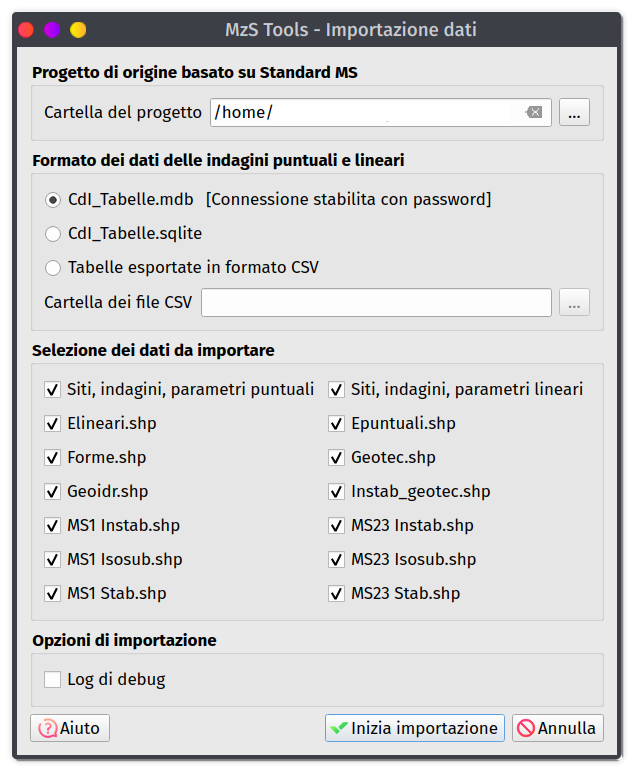
In particolare, lo strumento è in grado di trasferire in modo automatico nella nuova struttura del plugin:
i dati provenienti dagli shapefile e dal database “CdI_tabelle” del vecchio progetto;
i documenti (ad esempio le carte in formato
.pdfe i file degli spettri elastici di risposta in formato.txt) presenti nelle cartelle accessorie del vecchio progetto.
Nota
Per l’importazione dei dati dal database Access è necessario che siano state installate correttamente le dipendenze del plugin, come descritto nella guida di installazione.
Al termine delle operazioni, il tool genera un report testuale contenente l’esito dell’importazione, all’interno
della cartella di progetto /allegati/log.
Esportazione dei dati da Microsoft Access
Nel caso in cui non sia possibile accedere direttamente al database Access tramite il plugin, è possibile effettuare
l’importazione dei dati in modo indiretto, utilizzando Microsoft Access per esportare le tabelle del database in
formato CSV e successivamente effettuare l’importazione utilizzando l’opzione Tabelle esportate in formato CSV per
selezionare la cartella contenente i file .txt o .csv esportati.
Le tabelle da esportare da “CdI_Tabelle.mdb” sono:
“Sito_Puntuale”;
“Sito_Lineare”;
“Indagini_Puntuali”;
“Indagini_Lineari”;
“Parametri_Puntuali”;
“Parametri_Lineari”;
“Curve”.
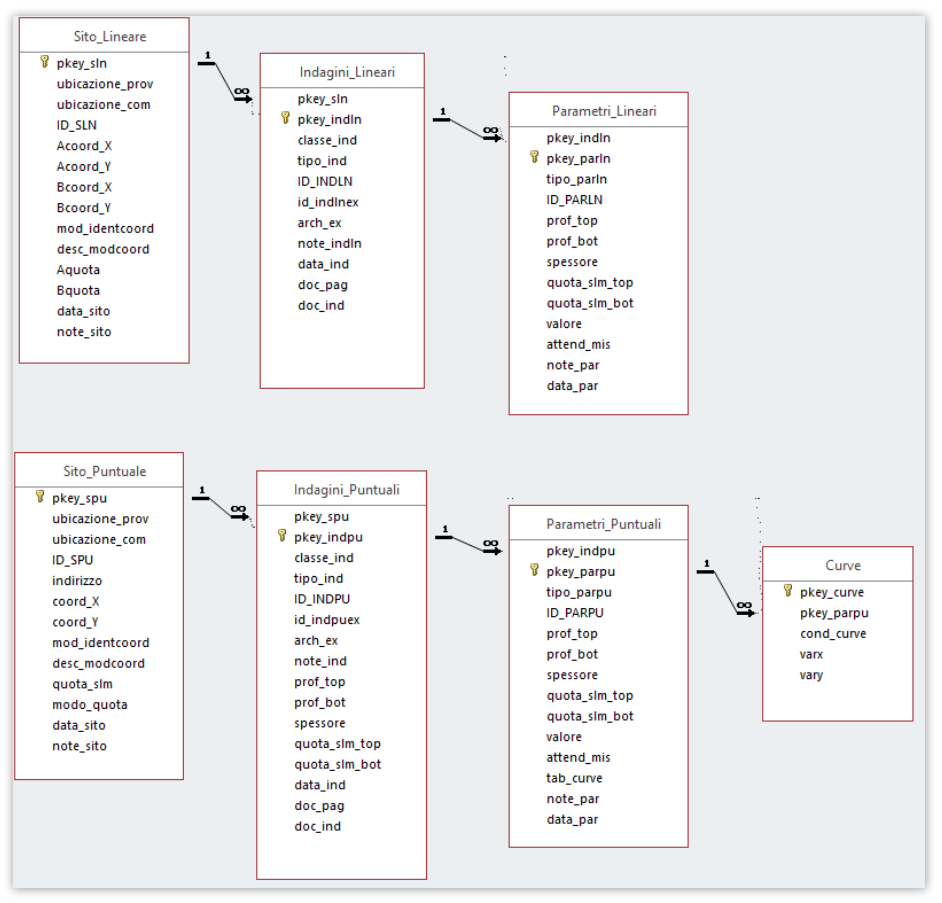
La procedura da eseguire per esportare le suddette tabelle in formato .txt, è la seguente:
aprire la cartella principale del progetto da importare;
entrare nella cartella “Indagini” e aprire il “CdI_Tabelle.mdb” con Microsoft Access (versione Microsoft Office 2013 e successive);
selezionare una delle tabelle da esportare, premere il pulsante destro del mouse e selezionare Esporta - File di testo;

si aprirà la finestra “Esporta – File di testo” dove verrà richiesto di selezionare la directory di salvataggio e il nome del file TXT di output. Lasciare invariato il nome di default del file (nell’esempio “Sito_Puntuale.txt”) e selezionare la cartella di destinazione. Lasciare inalterate le altre opzioni e premere il pulsante “OK”;
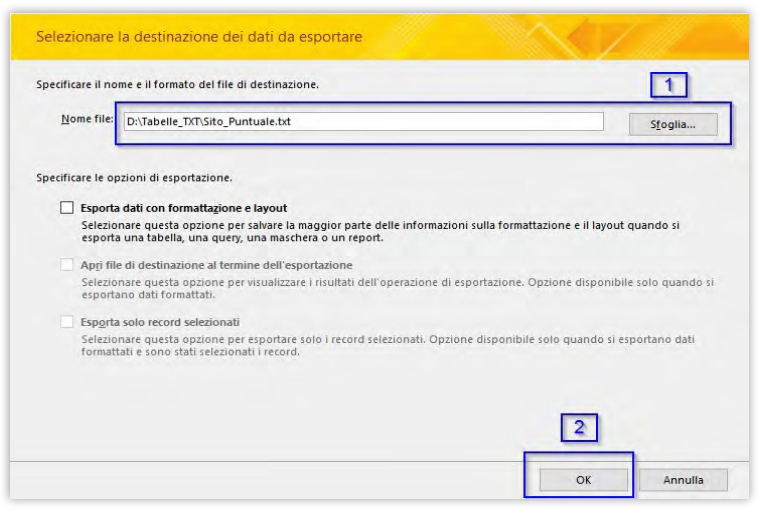
si aprirà la finestra “Esportazione guidata testo”:
nel primo step, spuntare la voce “Delimitato” e premere il pulsante “Avanti”;
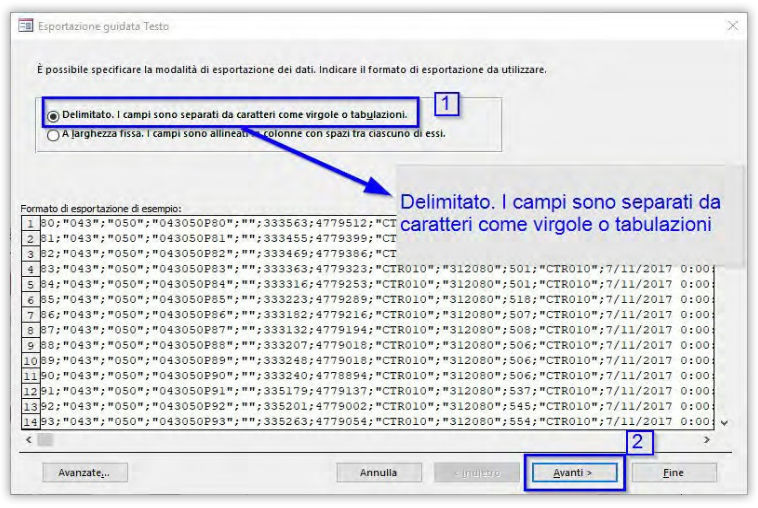
nel secondo step, scegliere “Punto e virgola” all’interno del “Delimitatore campo”, spuntare la voce “Includi nomi di campo nella prima riga” e controllare che in “Qualificatore testo” siano selezionate le doppie virgolette. Premere il pulsante “Avanzate”;
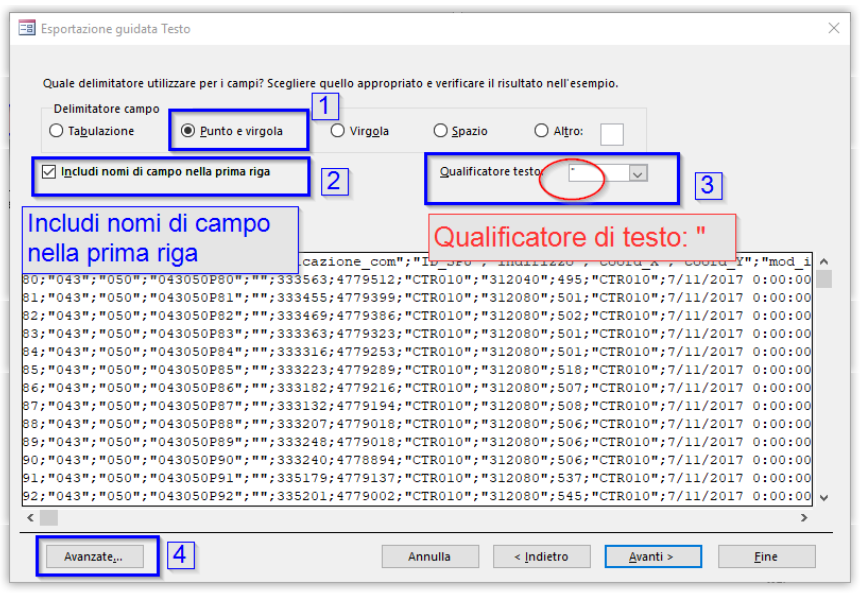
si aprirà la finestra “Avanzate…”. Alla voce “Separatore decimale”, immettere “.” (punto). Premere il pulsante “OK”;
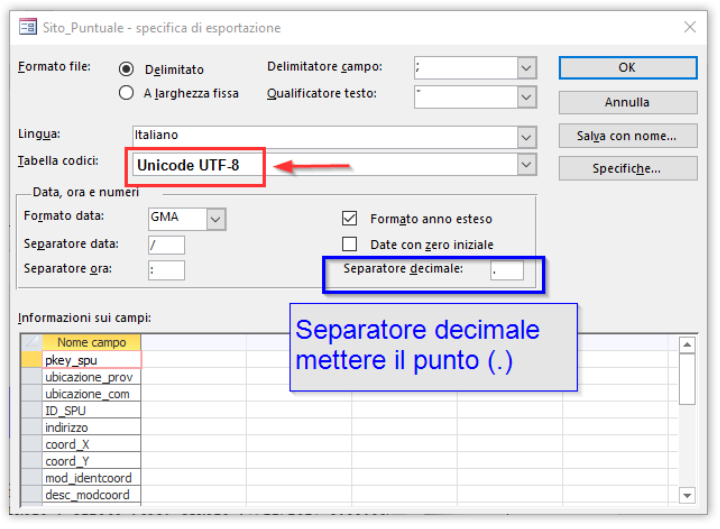
Si tornerà alla finestra “Esportazione guidata testo”. Premere il pulsante “Avanti”;
nel terzo step, verrà visualizzata nuovamente la directory di output. Premere il pulsante “Fine”;
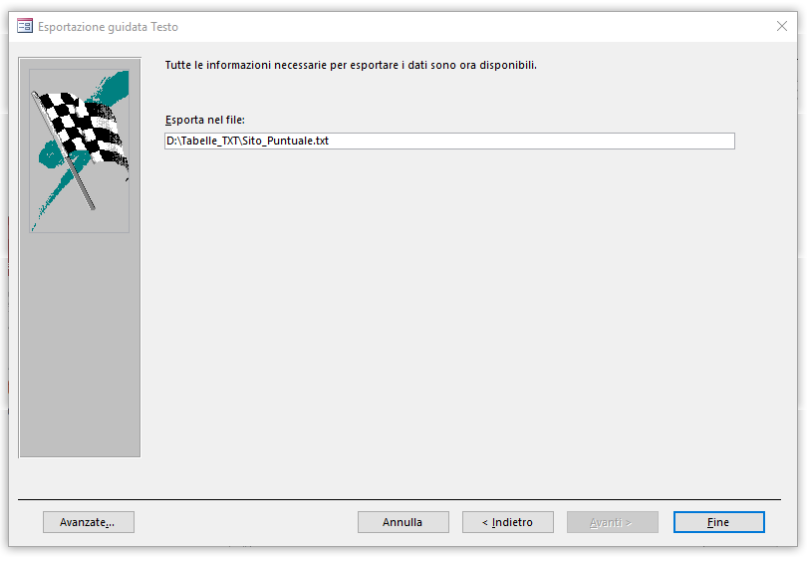
ripetere le operazioni 4 e 5 per tutte le tabelle elencate precedentemente.